来源:小编 更新:2025-05-02 02:21:12
用手机看
手机里的系统应用太多啦,看着就头疼!是不是你也想给手机来个“瘦身”大作战,把那些占内存、不常用的系统应用给删掉呢?别急,今天就来手把手教你如何轻松删除安卓手机系统应用,让你的手机焕然一新!
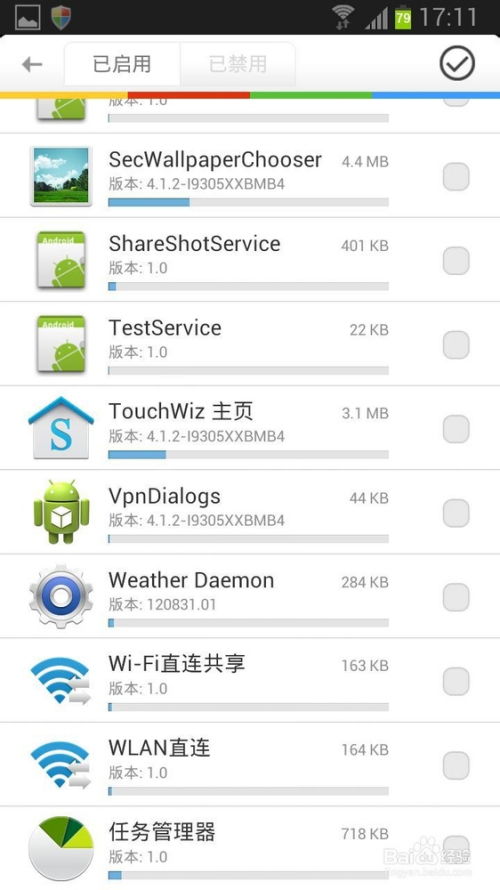
1. 找到设置:打开你的手机,找到那个小小的齿轮图标,就是设置啦。
2. 进入应用管理:在设置里,找到“应用”或者“应用管理”这个选项,进去看看。
3. 寻找目标应用:在应用列表里,找到你想要删除的系统应用,比如那个占内存的地图导航。
4. 禁用或卸载:点击进入应用详情,一般会有“卸载”或者“禁用”的选项,选择“卸载”即可。
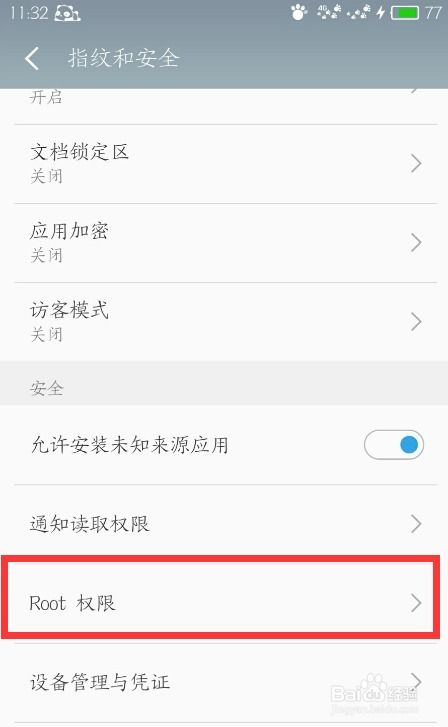
1. 安装ADB工具:首先,你需要在电脑上下载ADB工具,网上有很多免费的资源。
2. 开启USB调试:把手机连接到电脑,进入开发者选项,开启USB调试。

4. 打开命令提示符:在电脑上打开命令提示符(Windows)或者终端(Mac)。
5. 输入命令:在命令提示符或终端中输入以下命令:
```
adb shell pm uninstall -k --user 0 <包名>
```
其中 `<包名>` 代表你想要删除的系统应用的包名,比如 `com.example.app`。
1. 下载RE管理器:在应用市场搜索“RE管理器”,下载并安装。
2. 挂载读写:打开RE管理器,点击右上角的挂载读写按钮,按钮文字会变成挂载只读。
3. 进入System/app目录:在RE管理器中,进入System/app目录,这个目录就是系统软件存储的文件目录。
4. 找到apk文件:找到你想要删除的系统应用的apk文件,点击删除即可。
5. 备份:温馨提示:删除系统自带软件有时候是有风险的,操作需谨慎。所以,在进行系统软件删除操作之前,先备份系统软件apk文件,以及到自己所在机型的讨论论坛查看一下可删除的系统程序列表,以防自己误操作导致后面系统不能正常运行甚至变砖。
1. 同步与帐户设定:AccountAndSyncSettings.apk,这个应用负责同步你的账户信息,不能删。
2. 应用程序支持服务:ApplicationsProvider.apk,这个应用负责管理应用程序,不能删。
4. 系统自带浏览器:Browser.apk,可用其他手机浏览器替代。
5. 计算器:Calculator.apk,可删,可用其他替代。
7. 通讯录/联系人:Contacts.apk,用第三方通讯录的可删。
通过以上方法,你就可以轻松删除安卓手机系统应用啦!不过,在删除之前,一定要仔细阅读风险提示,避免误删导致手机出现问题。现在,就给你的手机来个“瘦身”大作战吧,让它焕然一新,运行更流畅!